Cambiar entre hojas en Excel es muy sencillo, pero hay algunas cosas que debe saber antes de comenzar. Aquí hay una guía rápida sobre cómo cambiar entre hojas en Excel.
Primero, abra su libro de Excel y asegúrese de que puede ver todas las hojas entre las que desea cambiar. Para hacer esto, haga clic en la pestaña 'Ver' en la cinta y luego haga clic en 'Mostrar hojas' en el grupo 'Vistas del libro de trabajo'. Esto abrirá un nuevo panel en el lado izquierdo de la ventana que muestra todas las hojas en su libro de trabajo.
Ahora, para cambiar entre hojas, simplemente haga clic en la hoja a la que desea cambiar en el panel de la izquierda. Excel cambiará automáticamente a esa hoja por usted. También puede usar el atajo de teclado CTRL+PgUp o CTRL+PgDn para cambiar rápidamente entre hojas.
¡Eso es todo al respecto! Con solo unos pocos clics, puede cambiar fácilmente entre hojas en Excel.
Trabajar con varias hojas puede ser todo un desafío para los usuarios de Excel, especialmente si hay mucho trabajo. Microsoft Excel tiene varios trucos que puede usar para cambiar entre hojas de excel . En este tutorial, explicaremos siete formas en que las personas pueden cambiar entre hojas de trabajo en su programa Microsoft Excel.
Cómo cambiar entre hojas de trabajo en Excel
Siga estos pasos para cambiar entre hojas de Excel:
- Uso de atajos de teclado.
- Uso de la ventana gráfica.
- Ir a cualquier hoja con la opción 'Activar hoja'.
- Uso del campo de nombre.
- Usando el cuadro de diálogo 'Ir a'.
- Uso de hipervínculos.
- Usando una macro de VBA.
1] Uso de atajos de teclado
Si desea moverse entre hojas en el mismo libro de trabajo, puede usar métodos abreviados de teclado Ctrl + página arriba y Ctrl + página abajo .
- Ctrl + página abajo la tecla de acceso directo se mueve hacia la derecha.
- Ctrl + Página atajo de teclado para moverse a la izquierda.
2] Uso de la ventana gráfica
Watch Window es una excelente función en Microsoft Excel que permite a los usuarios cambiar entre hojas de trabajo. La ventana gráfica permanece en la parte superior, por lo que puede ver esas celdas incluso cuando está trabajando en otra hoja.
Siga las instrucciones a continuación sobre cómo cambiar entre hojas usando la ventana gráfica en Microsoft Excel:
Haga clic en una celda en la hoja 1, luego haga clic en el icono fórmulas pestaña

Prensa Ver ventana botón en Fórmula de auditoría grupo.
A Ver ventana se abrirá un cuadro de diálogo.
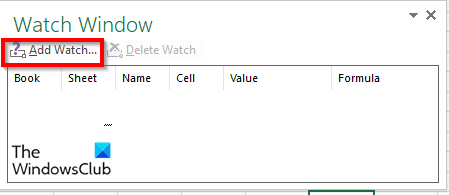
Prensa Añadir reloj botón.
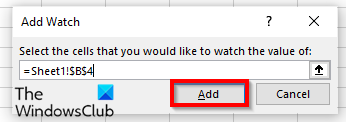
Agregará la hoja de trabajo y la celda a la ventana gráfica.
Hacer clic Agregar .
Haga clic en Añadir reloj botón de nuevo.

Cámbielo a la hoja a la que desea ir y la celda allí.
Luego haga clic Agregar .
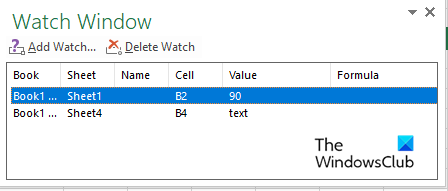
Haga doble clic en las hojas para cambiar entre hojas de trabajo.
Si desea eliminar alguna de las hojas de trabajo en la ventana de visualización, haga clic en la hoja de trabajo que desea eliminar y seleccione Eliminar reloj .
Uno de los beneficios de Watch Box es que si cierra el libro de trabajo y lo vuelve a abrir más tarde, puede seguir cambiando entre las hojas de trabajo agregadas.
3] Vaya a cualquier hoja con la opción Activar hoja.
Microsoft Excel tiene una opción de 'Activar hojas' que permite a los usuarios navegar entre las hojas de trabajo. Siga las instrucciones a continuación para aprender cómo activar una hoja.
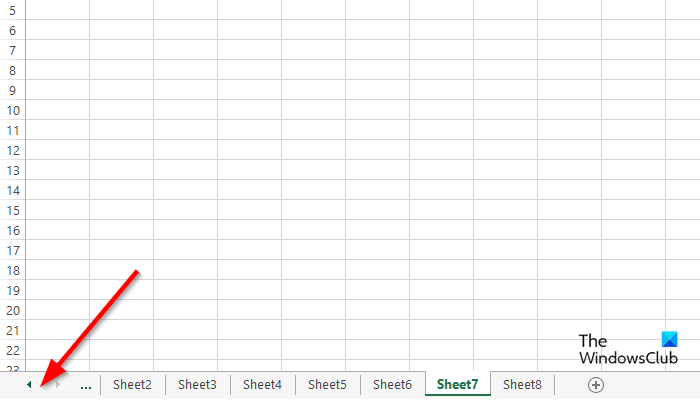
Vaya al área del botón de navegación a la izquierda y haga clic con el botón derecho entre ellos.
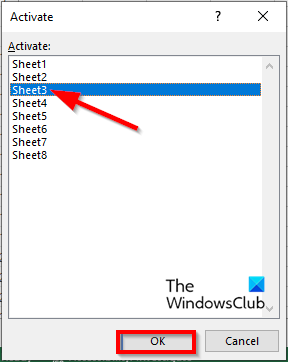
Un Activar hoja se abrirá un cuadro de diálogo.
Seleccione la hoja a la que desea cambiar y haga clic en De acuerdo .
4] Usando el campo de nombre
Podemos usar el campo 'Nombre' en la esquina superior izquierda de una hoja de cálculo en Excel. Siga las instrucciones a continuación para usar el campo de nombre:
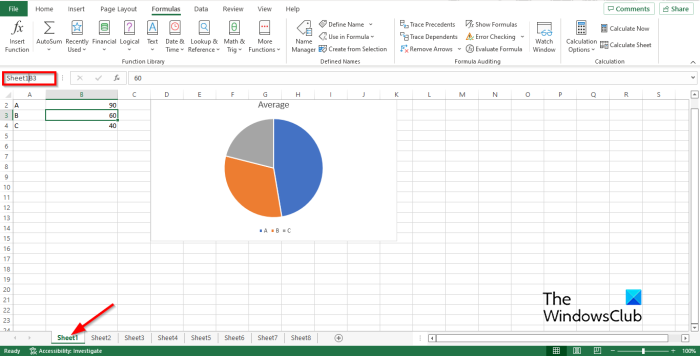
Introduce el enlace en el campo Campo de nombre en la hoja para el ejemplo Sheet1B2.
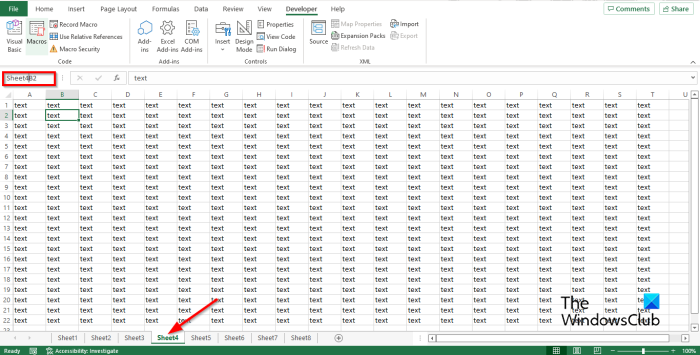
Luego vaya a la hoja 4 y escriba el enlace en el campo de nombre como Sheet4B2 y luego presione la tecla Intro.
Ahora verá una flecha desplegable. Haga clic en la flecha desplegable y seleccione el libro al que desea cambiar.
5] Uso del cuadro de diálogo Ir a
Siga estos pasos para usar la función 'Ir' en Microsoft Excel para cambiar entre hojas en Microsoft Excel.
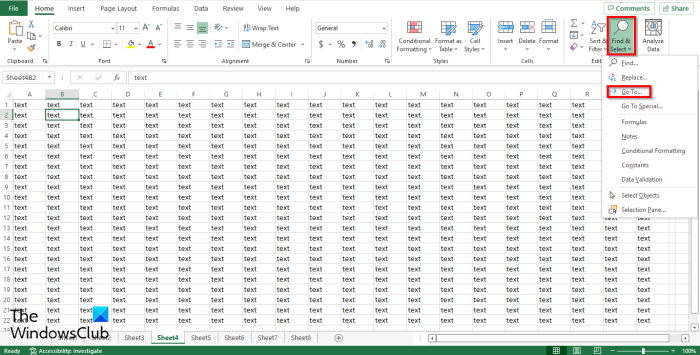
Abrir Ir a cuadro de diálogo, puede hacer clic en F5 o haga clic en Encuentra y elige botón en Edición grupo en Casa pestaña
Elegir Ir a de tu menú.
Ir a se abrirá un cuadro de diálogo.
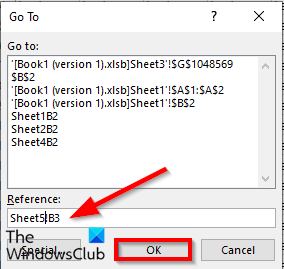
EN Enlace ingrese la hoja del libro de trabajo a la que desea cambiar, por ejemplo, Sheet5!B3, luego haga clic en BIEN y cambiará a la hoja 5.
si abres Ir a cuadro de diálogo y verá el enlace que ingresó en la lista y puede cambiar a él en cualquier momento.
6] Uso de hipervínculos
También puede usar hipervínculos para cambiar entre hojas en Microsoft Excel. Siga estos pasos para cambiar entre hipervínculos en Microsoft Excel:
error de Outlook 0x800ccc0e
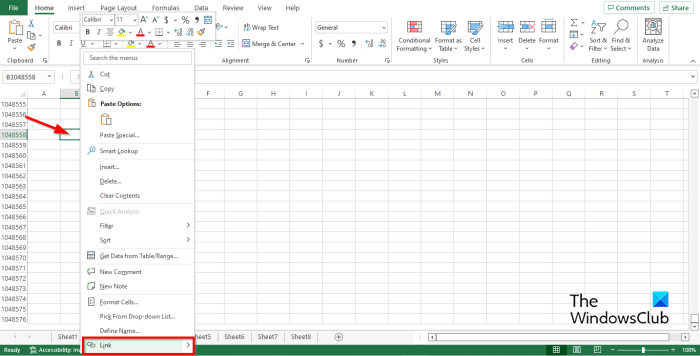
Haga clic en la Hoja 2, luego haga clic con el botón derecho en la celda donde desea crear un hipervínculo.
Elegir Enlace del menú contextual.
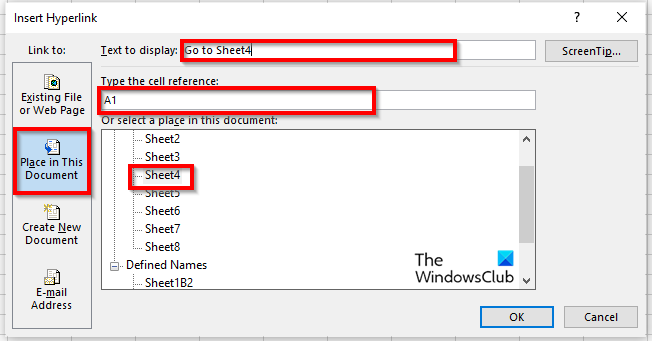
Un Insertar hipervínculo se abrirá un cuadro de diálogo.
Prensa Lugar en este documento pestaña en el panel izquierdo.
En el campo para elegir un lugar en esta lista de documentos, seleccione cualquiera de las hojas de la lista. Elegimos Sheet4.
en el capitulo Texto para mostrar, puede escribir Ir a la Hoja4.
EN Ingrese la referencia de la celda ingrese a dónde desea que lo lleve el hipervínculo. Hemos dejado la celda de referencia como A1 .
Luego haga clic BIEN .
El hipervínculo se crea en la celda A1.
7] Usando la macro VBA
Puede usar VBA (Visual Basic para Aplicaciones) para cambiar entre hojas. Visual Basic para aplicaciones es un lenguaje de programación de Microsoft que está disponible en otros programas de Microsoft Office como Word y PowerPoint. Siga los pasos a continuación para aprender a usar una macro de VBA para cambiar entre hojas en Excel.
En Desarrollador presiona el botón Macro botón en El código grupo.
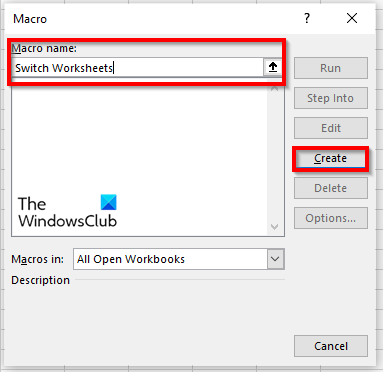
Asigne un nombre a la macro y haga clic en Crear .
Se abre la ventana de Visual Basic para Aplicaciones.
Introduzca la siguiente:
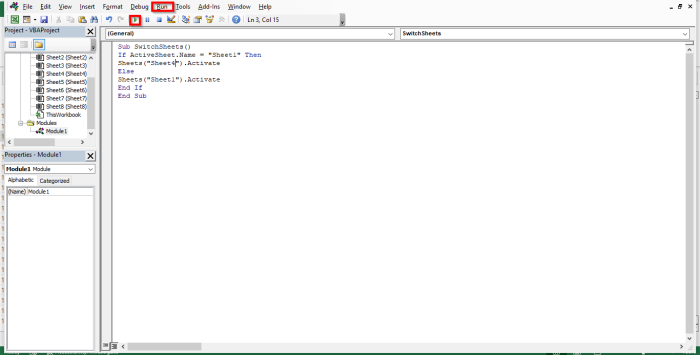
Hojas de interruptores secundarios ()
Si ActiveSheet.Name = 'Hoja1' Entonces
Hojas ('Hoja5'). Activar
Más
Hojas ('Hoja1'). Activar
Terminara si
extremo del subwoofer
Hacer clic F5 para ejecutar la macro o haga clic en el botón correr icono de botón en la barra de herramientas estándar o haga clic en el botón correr pestaña y seleccione Ejecutar Sub/UserForm del menú.
Cambie a una hoja de Excel siempre que ejecute el programa en la ventana de Microsoft Visual Basic para aplicaciones, verá que las hojas de trabajo cambian cada vez que hace clic en Ejecutar.
¿Cómo ir a la segunda hoja de trabajo?
Navegar entre hojas en Microsoft Word es bastante fácil. En la parte inferior de la hoja de cálculo de Excel, verá una pestaña de hoja de cálculo; puede agregar más hojas de trabajo. Para cambiar entre pestañas, haga clic en cada una de las pestañas de la hoja de trabajo.
¿Cómo cambiar rápidamente entre hojas en Excel?
Los atajos de teclado son combinaciones de teclas que permiten a los usuarios realizar comandos rápidos. Microsoft Excel utiliza los métodos abreviados de teclado Ctrl + Av Pág y Ctrl Re Pág para cambiar entre hojas de trabajo.
LEER: Los 10 mejores consejos y trucos de Excel para principiantes
Esperamos que esta guía lo ayude a comprender las siete formas de cambiar entre hojas en Microsoft Excel.















